Satveriet un komentējiet ekrānuzņēmumus, izmantojot jauno operētājsistēmas Windows 10 operētājsistēmu Snip & Sketch

Microsoft pārtrauc ekrānšāviņu izgriešanas rīka darbību un apvieno to ar Snip & Sketch, kas ir tikpat viegli lietojams, bet kam ir vēl citas funkcijas.
Sākot ar nākamo Windows 10 funkciju atjauninājumu,klasiskais šifrēšanas rīks tiek aizstāts ar uzlabotu ekrāna satveršanas lietotni ar nosaukumu Ekrāna skice. Tas faktiski tika ieviests ar Windows Ink Workspace un tagad tiek izmantots kā atsevišķa lietotne ekrāna šifrēšanas pieredzei. Tas atbalsta lielāko daļu no tām pašām funkcijām, kuras jūs esat pieradis šņorēšanas rīkā, ar papildu uzlabojumiem, piemēram, ekrānuzņēmumu anotēšanu un vieglāku kopīgošanu.
Jaunā Ekrāna skice pirmo reizi tika ieviesta arRedstone 5 Build 17661 un būs pieejams ar Windows 10 1809 - kuru šī rakstīšanas laikā ir paredzēts izlaist šoruden. Ja palaidīsit izgriešanas rīku, tiks parādīts šāds ziņojums, informējot par to, ka tas tiks noņemts un apvienots jaunajā rīkā Snip & Sketch.
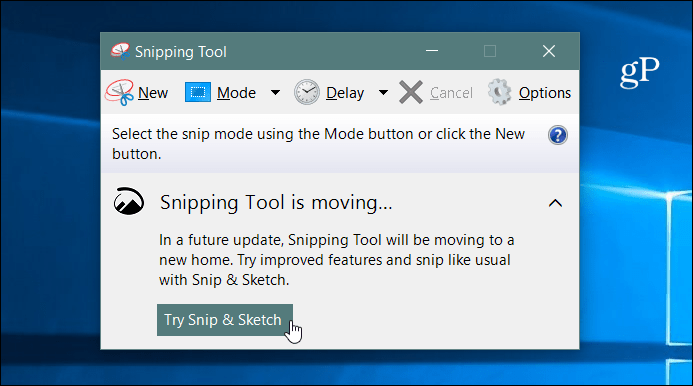
Ekrānuzņēmumi ar Windows 10 Snip & Sketch
Lai uzņemtu ekrānuzņēmumu, palaidiet ekrāna skices lietotni un noklikšķiniet uz Jauns poga vai hit Ctrl + N.
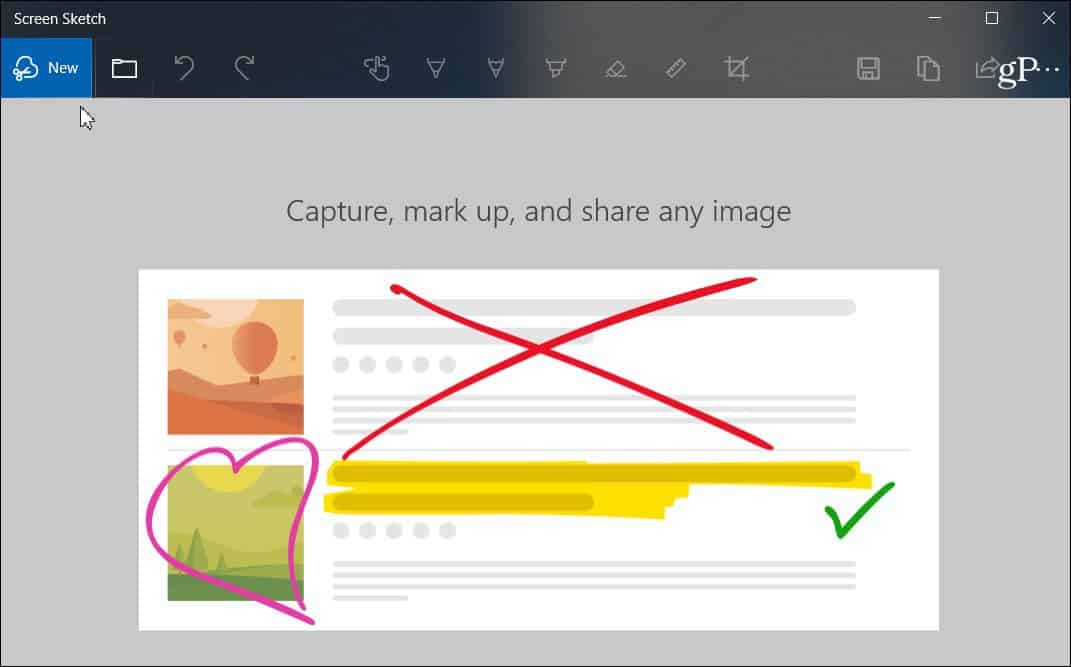
Tāpat kā ar Snipping Tool, arī ekrāns būsPelēks izkrāsojums, un augšpusē redzēsit dažas iespējas. Pogas piedāvā dažādus attēla uzņemšanas veidus, piemēram, Brīvā forma, Reģions vai Pilnekrāns. Varat arī izmantot taustiņu kombināciju Windows taustiņš + Shift + S tieši sākt šāvienu reģionā.
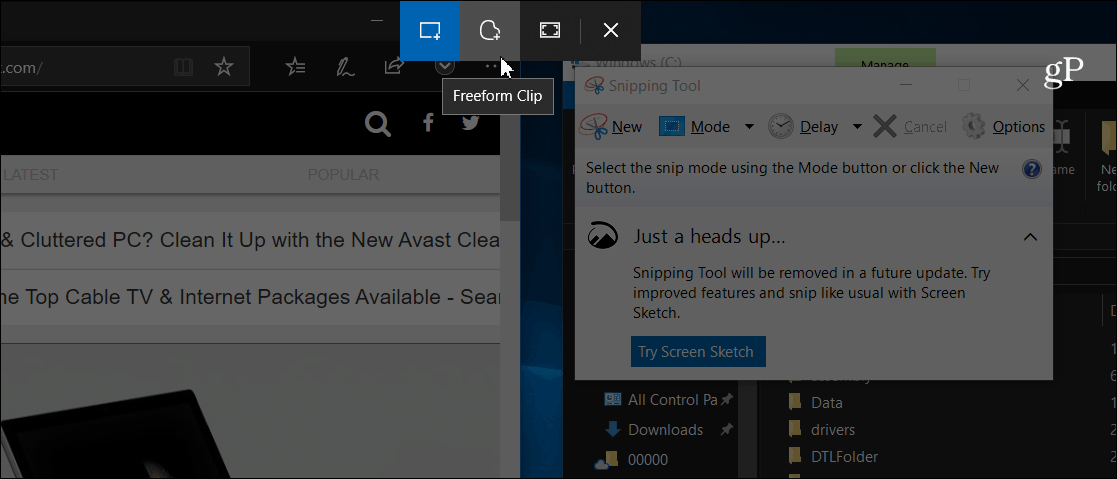
Kad esat paņēmis attēlu, redzēsit vairākusiespējas to anotēšanai. Ekrāna skices rīkjoslā ir dažādas iespējas, piemēram, lineāls, dažādas tintes krāsas, apgriešana utt. Tas ir līdzīgs citām Windows tintes funkcijām, piemēram, ar Ink Workspace. Vai arī to, ko redzat, ar pirkstu anotējot e-grāmatu pakalpojumā Microsoft Edge. Protams, ja jums ir virsmas pildspalva, jums būs vēl vairākas konfigurējamas funkcijas un iestatījumi.
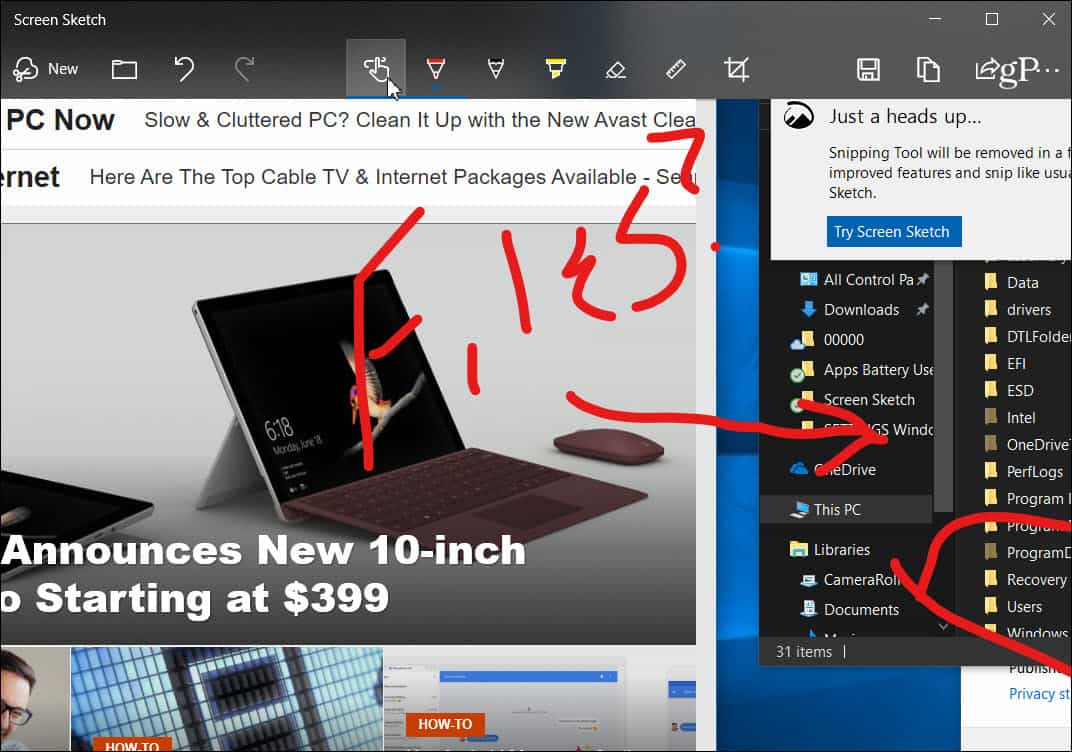
Lai kopīgotu kadru, noklikšķiniet uz ikonas Kopīgotlietotnes augšējā labajā stūrī. Jūs saņemsit to lietotņu, cilvēku un ierīču sarakstu, ar kurām varat koplietot failu. Pieredze ir līdzīga citām Windows 10 kopīgošanas funkcijām, piemēram, funkcijai Tuvumā kopīgošana.
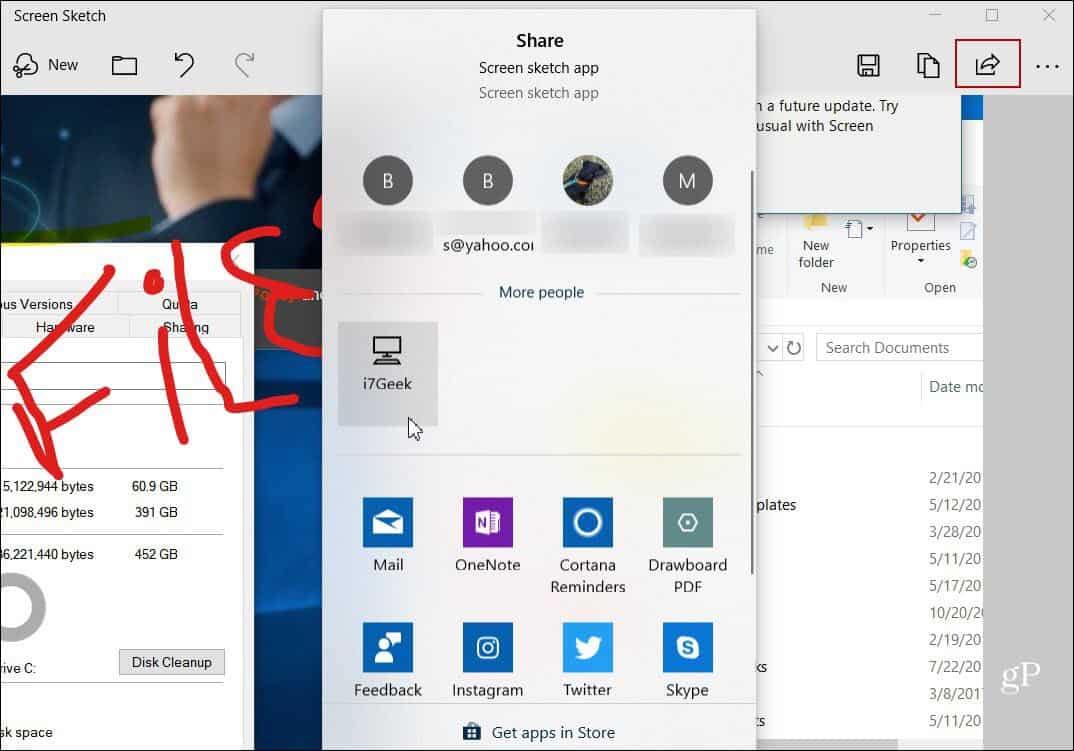
Jūs varat arī veikt PrtScn taustiņš, lai palaistu ekrāna fragmentu. Doties uz Iestatījumi> Vienkārša piekļuve> Tastatūra un ieslēdziet opciju sadaļā “Drukāt ekrāna saīsni”.
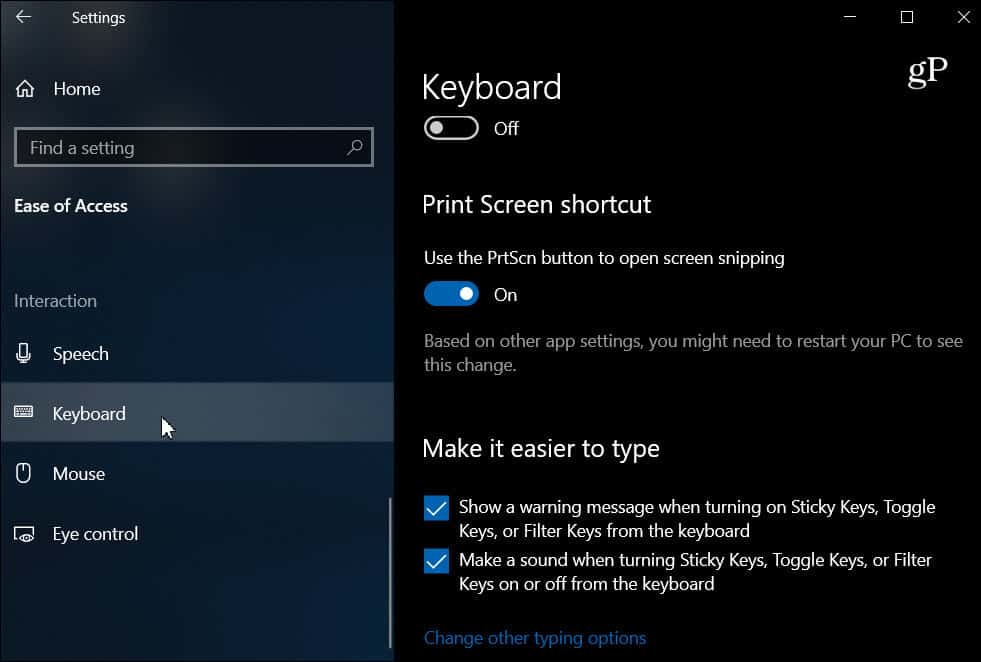
Mēs esam apskatījuši veidus, kā visiem uzņemt ekrānuzņēmumusplatformas. Un jaunais rīks Snip & Sketch ir lielisks veids, kā satvert, iezīmēt un koplietot ekrānuzņēmumus no operētājsistēmas Windows 10. Kad tas tiek oficiāli ieviests, pašreizējā Snipping rīka lietotājiem to vajadzētu viegli izmantot. Tas ir tikpat atsaucīgs un intuitīvs, bet ar vairāk funkcijām.










Atstājiet savu komentāru